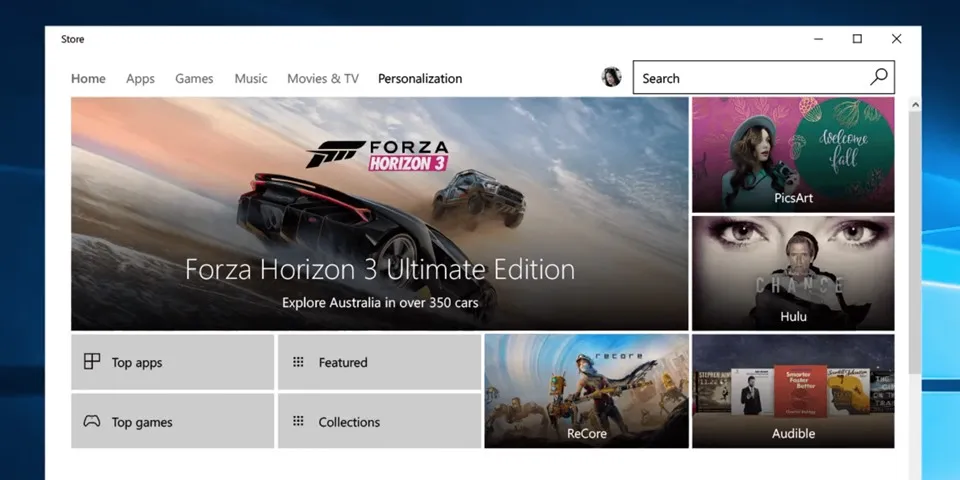Ở bài viết này, FPTShop xin gửi đến bạn cách chỉnh những theme đẹp cho Win 10. Cách làm vô cùng đơn giản, mời các bạn xem qua và làm theo.
Ở bài viết này, FPTShop xin gửi đến bạn cách chỉnh những theme đẹp cho Win 10. Cách làm vô cùng đơn giản, mời các bạn xem qua và làm theo.
Bạn đang đọc: Mời tải về những theme đẹp cho Win 10
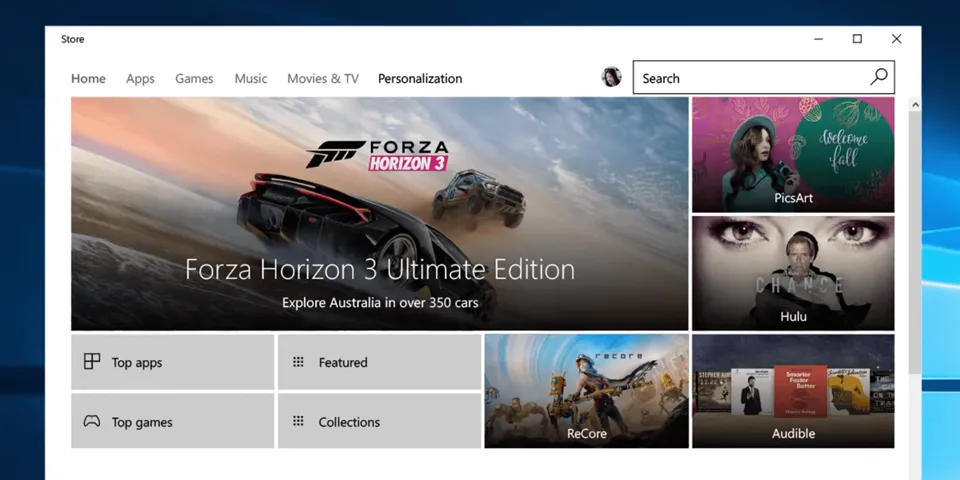
Cửa hàng tải theme đẹp cho Win 10
Bạn có biết có rất nhiều theme đẹp cho Windows 10 mà bạn có thể tải về máy hay không? Thậm chí phần lớn những theme đẹp cho Win 10 này đều hoàn toàn miễn phí, để tải về các bạn có thể làm như sau.
Ngày trước, những theme đẹp cho Win 10 được giới thiệu ở trên web, bao gồm hàng trăm hình nền, tùy chọn âm thanh và màu sắc tùy chỉnh. Chủ đề bao gồm cây và hoa, phong cảnh, động vật, kỳ quan thiên nhiên, phong cảnh thành phố – hay bất cứ điều gì có thể giúp bạn cá nhân hóa chiếc máy tính xách tay của mình. Chưa hết, những theme đẹp cho Win 10 này còn do những nhiếp ảnh gia, nghệ sĩ và họa sĩ trên khắp thế giới đóng góp.
Dưới đây là hướng dẫn cài đặt những theme đẹp cho Win 10
Nếu bạn đã có bản cài đặt Windows 10 Creators, bạn có thể xem các theme đẹp cho Win 10 bằng cách mở Settings, chọn Personalization > Theme > Get more themes in store”. Hoặc bạn có thể bấm vào thanh Start Menu, chọn Windows Store để lựa chọn cho mình những theme đẹp cho Win 10 miễn phí.
Tìm hiểu thêm: Cách chèn nhân vật hoạt hình vào trang chiếu PowerPoint của bạn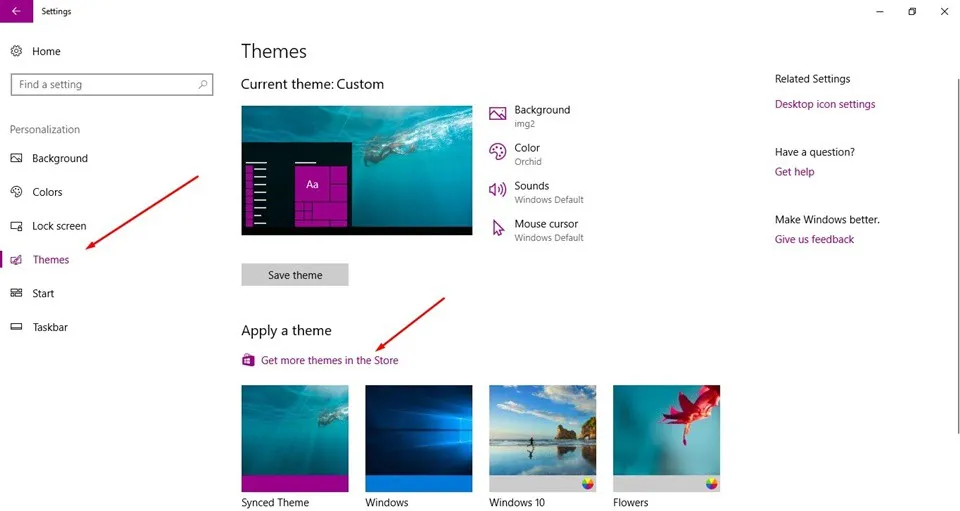
Truy cập vào cửa hàng Windows Store để tải theme đẹp cho Win 10
Từ giao diện cửa hàng Windows Store mới hiện ra, bạn có thể chọn bạn có thể chọn các theme đẹp cho Win 10, nhấp vào để xem mô tả, hình ảnh xem trước preview, những yêu cầu và thông tin của theme đó. Sau khi thấy OK bạn có thể tải về và tiến hành cài đặt theme đẹp cho Win 10. Vậy là xong! Máy tính của bạn đã khoác trên mình một lớp áo mới rồi đó.
Các chủ đề mà bạn chọn sẽ tự động chỉnh màu nhấn giao diện máy tính của bạn. Tuy nhiên, bạn cũng có thể dễ dàng tùy chỉnh màu riêng bạn bằng cách mở Settings > Personalization > Themes > Color để tùy chọn màu chủ đạo cho giao diện.
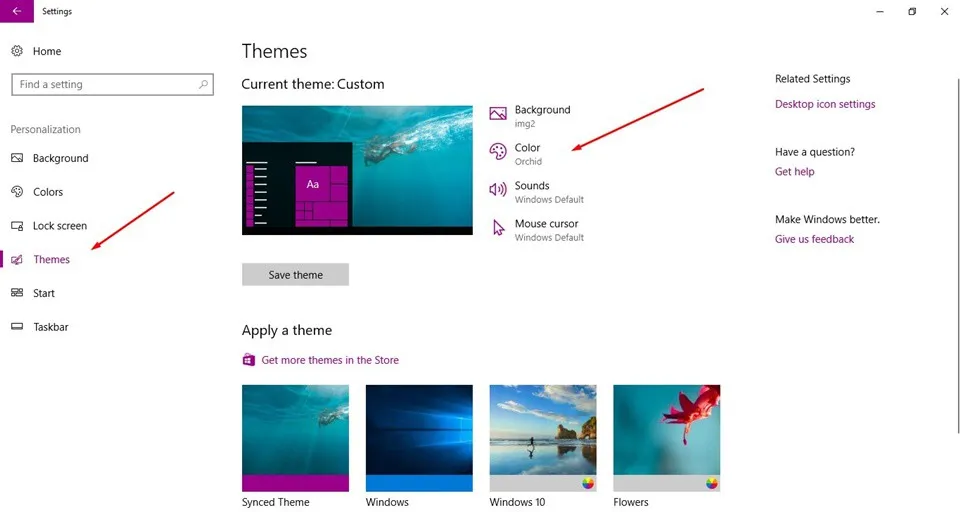
>>>>>Xem thêm: Hướng dẫn cách tính dung lượng cho ổ cứng camera an ninh của nhà bạn
Tùy chỉnh màu sắc chủ đạo cho theme trên Win 10
Như vậy, mình đã hướng dẫn cho bạn cách cài đặt theme đẹp cho Win 10. Lưu ý rằng hiện trên mạng có nhiều trang web cho tải theme đẹp cho Win 10, tuy nhiên những file đó thường không rõ nguồn gốc, có thể chứa mã độc, virus hoặc trojan, hay đơn giản là không tương thích với hệ thống.
Các bạn nên tải về những theme đẹp cho Win 10 chính chủ từ cửa hàng Windows Store như hướng dẫn trên của mình nhé. Rất nhiều theme mới được ra mắt mỗi ngày nên bạn tha hồ lựa chọn cả ngày mà không hết đâu. Chúc bạn thành công!
Xem thêm: Cách gọi video nhóm trên Skype bằng điện thoại
DominV